Je Nest Cam-feed delen met iemand anders

Met je Nest Cam kun je je huis in de gaten houden waar je ook bent, maar meer ogen die je vertrouwt om je spullen te bekijken, is meer geruststellend. Als je wilt dat iemand anders af en toe incheckt, kun je je Nest Cam-feed delen met een eenvoudige, met een wachtwoord beveiligde link.
Als je de link wilt genereren die je gebruikt om je Nest Cam te delen, ga je naar de website van Nest of open je de app op uw telefoon (de stappen zijn voor beide hetzelfde). Klik op de feed van je camera.
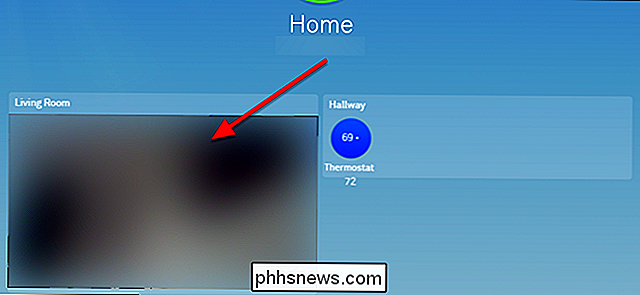
Klik op het tandwielpictogram Instellingen in de rechterbovenhoek.
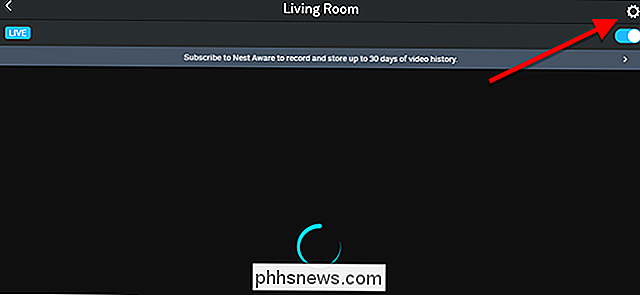
Klik op de knop Camera delen in het menu Instellingen.
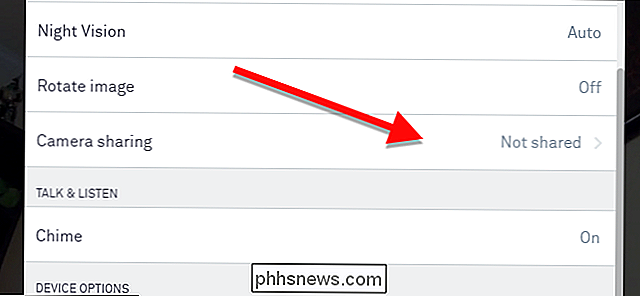
Hier kun je kiezen of je je Nest Cam-feed wilt beveiligen met een wachtwoord. Als u 'Openbaar delen' kiest, wordt uw feed nergens gepost, maar iedereen met de link kan deze bekijken. Voor de meeste mensen wilt u waarschijnlijk 'Delen met wachtwoord' kiezen. Klik vervolgens op 'Akkoord en deel met wachtwoord'.
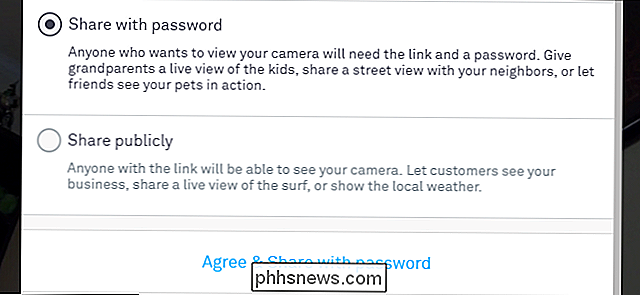
Voer vervolgens een wachtwoord in met ten minste acht tekens. Zorg ervoor dat het een sterke herinnering is.
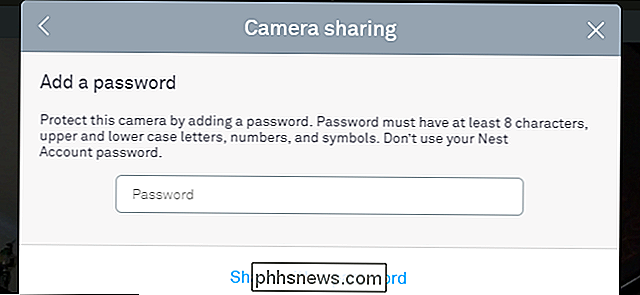
Op het laatste scherm kun je de link naar je Nest Cam kopiëren en delen. Als je het wachtwoord voor je camera wilt wijzigen of als je de camera niet meer wilt delen, kun je dat nu of in de toekomst op dit scherm doen.
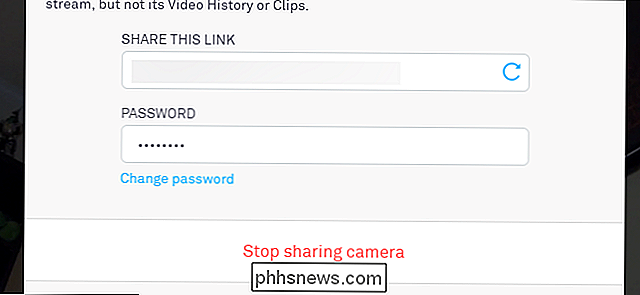
Zo kunnen anderen je live camerafeed bekijken, maar dat zijn ze niet in staat om je videogeschiedenis te bekijken of alle clips die je hebt opgeslagen.

Hoe schakel je het LED-lampje van de harde schijf van een computer uit?
Wanneer je op je laptop aan het werk bent, is het laatste wat je nodig hebt een constant flitsende activiteitslamp met harde schijf die je afleidt. Is er een eenvoudige manier om het uit te schakelen of moet je gaan met een meer omvattende oplossing? De SuperUser Q & A-post van vandaag biedt enkele oplossingen voor het probleem van een gefrustreerde lezer.

Volledige-schijfversleuteling inschakelen in Windows 10
Windows 10 gebruikt soms standaard codering en soms is dat niet ingewikkeld. Hier leest u hoe u kunt controleren of de opslag van uw Windows 10-pc versleuteld is en hoe u deze kunt versleutelen als dit niet het geval is. Versleuteling gaat niet alleen over het stoppen van de NSA - het gaat erom uw gevoelige gegevens te beschermen voor het geval u ooit uw pc verliest, iets wat iedereen nodig heeft.



